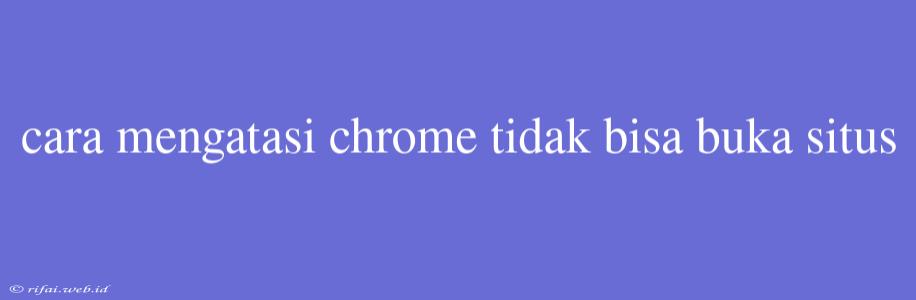Cara Mengatasi Chrome Tidak Bisa Buka Situs
Google Chrome adalah salah satu browser yang paling populer digunakan oleh pengguna internet di seluruh dunia. Namun, terkadang Chrome dapat mengalami masalah yang membuatnya tidak bisa membuka situs tertentu. Jika Anda mengalami masalah ini, jangan khawatir! Berikut ini adalah beberapa cara mengatasi Chrome tidak bisa buka situs:
1. Restart Browser
Cara yang paling sederhana adalah dengan merestart browser Chrome Anda. Terkadang, browser Chrome dapat mengalami error yang membuatnya tidak bisa membuka situs tertentu. Dengan merestart browser, Anda dapat menghapus cache dan memulai ulang browser Anda.
2. Clear Cache dan Cookies
Cache dan cookies dapat menyebabkan browser Chrome tidak bisa membuka situs tertentu. Untuk mengatasinya, Anda dapat menghapus cache dan cookies dengan cara berikut:
- Buka Chrome dan tekan tombol Ctrl + Shift + Delete (Windows) atau Command + Shift + Delete (Mac).
- Pilih "Cookies and other site data" dan "Cached images and files".
- Klik "Clear data" untuk menghapus cache dan cookies.
3. Disable Extensions
Extensions dapat menyebabkan browser Chrome tidak bisa membuka situs tertentu. Untuk mengatasinya, Anda dapat menonaktifkan extensions dengan cara berikut:
- Buka Chrome dan klik tombol ** three vertical dots** di pojok kanan atas.
- Pilih "More tools" > "Extensions".
- Nonaktifkan semua extensions dengan cara menggeser toggle switch ke kiri.
4. Check Internet Connection
Pastikan Anda memiliki koneksi internet yang stabil dan cepat. Jika koneksi internet Anda lemah, Anda tidak dapat membuka situs tertentu.
5. Check Firewall dan Antivirus
Firewall dan antivirus dapat memblokir situs tertentu. Untuk mengatasinya, Anda dapat menonaktifkan firewall dan antivirus sementara.
6. Update Chrome
Pastikan Anda menggunakan versi Chrome yang terbaru. Anda dapat memperbarui Chrome dengan cara berikut:
- Buka Chrome dan klik tombol three vertical dots di pojok kanan atas.
- Pilih "Help" > "About Google Chrome".
- Chrome akan memeriksa apakah ada versi terbaru yang tersedia.
7. Reset Chrome
Jika semua cara di atas tidak berhasil, Anda dapat mengatur ulang Chrome ke setelan awal. Namun, perlu diingat bahwa cara ini akan menghapus semua data dan pengaturan Anda.
- Buka Chrome dan tekan tombol Ctrl + Shift + Delete (Windows) atau Command + Shift + Delete (Mac).
- Pilih "Reset and clean up Google Chrome".
- Klik "Reset settings to their original defaults" untuk mengatur ulang Chrome.
Dengan mengikuti cara-cara di atas, Anda dapat mengatasi masalah Chrome tidak bisa buka situs tertentu. Jika Anda masih mengalami masalah, Anda dapat mencari bantuan dari situs resmi Google Chrome atau mencari bantuan dari ahli IT.